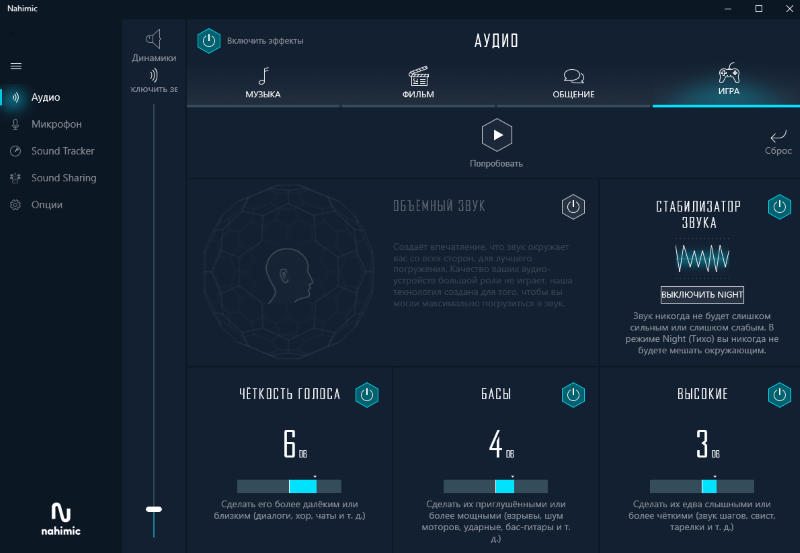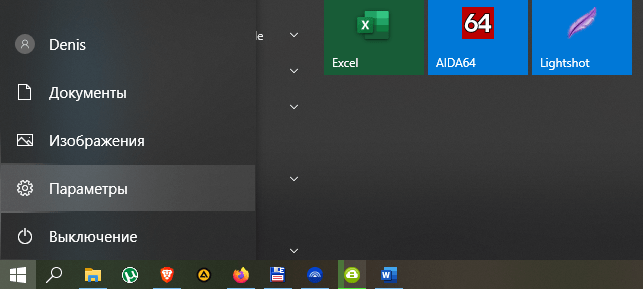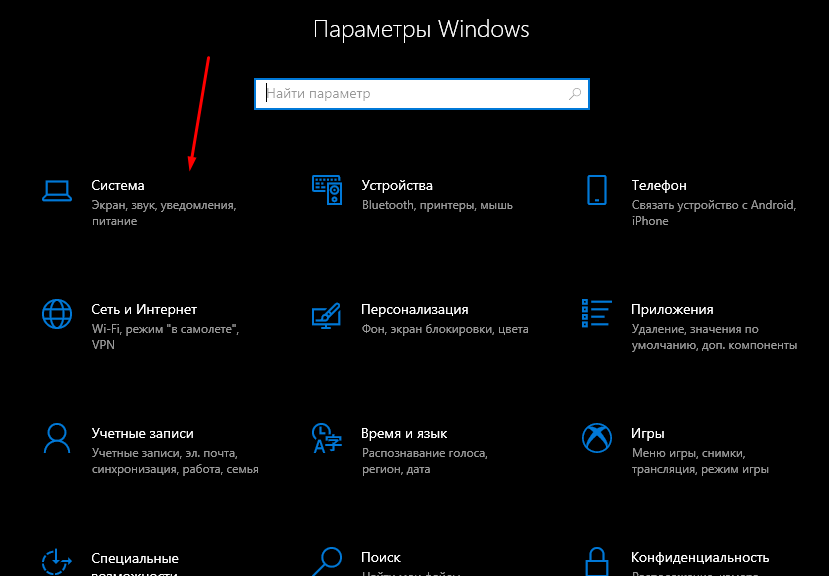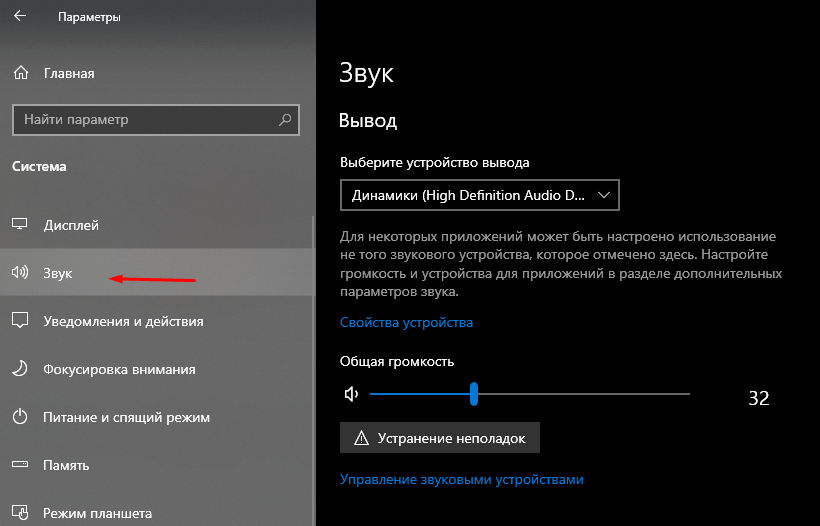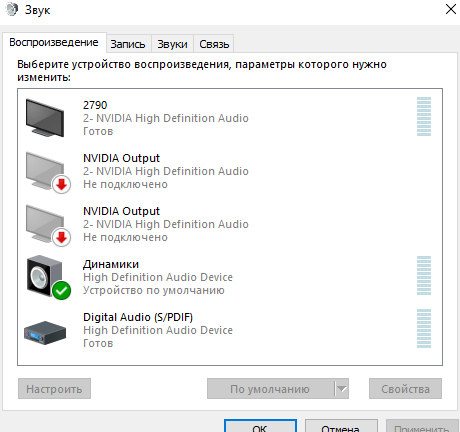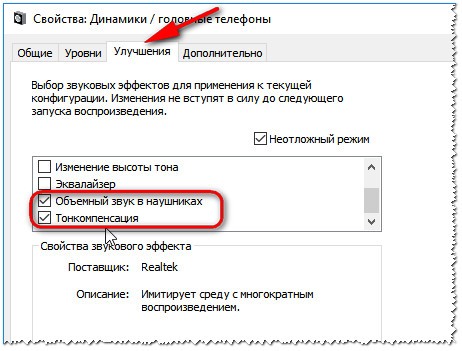- Как включить тонкомпенсацию в Windows 10 для устранения разной громкости в фильмах
- Как включить тонкомпенсацию в Windows 10
- Тонкомпенсация Windows 10
- Как включить тонкомпенсацию в Windows 10
- Пропала / Нет тонкомпенсации Windows 10
- Включение функции тонкомпенсации в системе Windows 10 и почему она пропадает
- Что такое тонкомпенсация
- Как ее включить на Windows 10
- Что делать, если тонкомпенсация пропала
- LiveInternetLiveInternet
- —Метки
- —Рубрики
- —Музыка
- —Поиск по дневнику
- —Подписка по e-mail
- —Статистика
- Как включить тонкомпенсацию в Windows 10.
- Тонкомпенсация Windows 10
- Как включить тонкомпенсацию в Windows 10
- Пропала / Нет тонкомпенсации Windows 10
Как включить тонкомпенсацию в Windows 10 для устранения разной громкости в фильмах
Убираем разницу громкости звуков в фильме
Думаю, всех раздражает моменты, когда вы вечером спокойно сидите и смотрите свой любимый фильм на комфортной себе громкости. Как вдруг, во время экшен сцен динамики начинают орать. Вы убавляете громкость, после чего актеры начинают шептать. И как же остановить этот круг ада?
К счастью в Windows 7, 8, 10 есть звуковой эффект в улучшениях для «Динамика«, которое поправляет эти неожиданности громкости в звуке. Этот эффект называется «Тонкомпенсация» и о нем, к сожалению, мало кто знает и оно по умолчанию отключено.
Чтобы включить тонкомпенсацию в Windows 10, зайдите в настройки звука через «Панель управления«. Еще проще нажать правой кнопкой мыши на значок звука в панели справу снизу и выбрать «Открыть параметры звука«.
Теперь выберете «Свойства устройства» у динамика (устройства воспроизведения).
Далее в открывшемся окно найдите ссылку на «Дополнительные свойства устройства«.
Теперь перейдите во вкладку «Улучшения«, далее уберите галочку, если есть, с поля «Отключение всех звуковых эффектов» и поставьте галочку на «Тонкомпенсации» из списка эффектов.
Не забудьте после сохранить изменения, нажав кнопку «Ок» или «Применить«. Настройки и свойства звуковых устройств на Windows 7 и 8 мало чем отличаются и их можно найти такими же путями.
Мне лично включение тонкомпенсации на ПК помогла и теперь мне больше не приходиться играться с громкостью и просто наслаждаться фильмом.
Как включить тонкомпенсацию в Windows 10
Включение тонкомпенсации устраняет различия громкости, учитывая особенности человеческого восприятия. В параметрах звука, диспетчере Realtek HD или используемом видеоплеере можно её включить. Некоторые пользователи включают функцию, чтобы увеличить общий уровень громкости эффектов.
Эта статья расскажет, как включить тонкомпенсацию в Windows 10. В некоторых ситуациях отсутствуют улучшения звуковых эффектов в свойствах устройства. Можно попытаться обновить звуковые драйвера. Смотрите что делать, если после обновления не работает звук Windows 10.
Тонкомпенсация Windows 10
- Что такое тонкомпенсация? Функция, которая устраняет различия громкости с учётом особенностей человеческого восприятия. Тонкомпенсация изменяет частотную характеристику, выравнивая уровень воспроизводимых частот (не углубляясь в физ. процесс).
- Нужна литонкомпенсация? Всё зависит от Ваших звуковых устройств и звуковой карты. В некоторых случаях воспроизведение звуков не нуждается в различных улучшениях. Все звуки слышно отлично (качественная звуковая карта или наушники делают свою работу отлично).
- Тонкомпенсация на практике. Например, в просматриваемом фильме звук голоса актёров тише, чем спецэффекты или некоторые звуки в игре слишком громки (стрельба), а другие плохо слышно (шаги). Иногда тонкомпенсация собственно и устраняет различия громкости.
Как включить тонкомпенсацию в Windows 10
Перейдите в раздел Параметры > Система > Звук. В сопутствующих параметрах выберите Панель управления звуком. Выберите своё устройство воспроизведения звука и нажмите Свойства.
Теперь во вкладке Улучшения снимите отметку Отключение всех звуковых эффектов и в списке выберите Тонкомпенсация.
А также включить тонкомпенсацию можно в Диспетчере Realtek HD. Нужно выбрать устройство воспроизведения звука по умолчанию. Теперь перейти в Звуковой эффект и установить отметку Тонкомпенсация.
Пропала / Нет тонкомпенсации Windows 10
Важно! Всё зависит от комплектующих. На материнской плате ASRock Fatal1ty 990fx Killer можно было настраивать эффекты, как показано выше. Обновление до MSI B450 Gaming Plus Max полностью убрало такую возможность. В параметрах просто отсутствует вкладка улучшений. Теперь в руках пользователя Realtek Audio Control и Nahimic.
В первую очередь рекомендуем обновить звуковые драйвера. Возможно, после обновления или даже их установки появится возможность включения тонкомпенсации. Если же у Вас её попросту нет, тогда смотреть Звуковые эффекты в Диспетчере Realtek HD или Realtek Audio Control.
На новом железе меня заставляют использовать приложение Nahimic 3. ПО совместимо со списком компьютеров и материнских плат от различных партнёров, таких как MSI и Gigabyte / Aorus. Сейчас логика проста. Хотите изменять звуковые эффекты? Будьте добры, установите Nahimic 3.
- Обычному пользователю тонкомпенсация может устранить различия громкости с учётом особенностей человеческого восприятия. В приложении Nahimic можно протестировать функцию стабилизатор звука.
- Звуковые эффекты нужно настраивать именно под Вас. Некоторых пользователей более чем устраивает чистый звук. Другие сразу же лезут в эквалайзер и подтягивают нужные частоты. Смотрите, как настроить звук на Windows 10.
- Включить тонкомпенсацию получается не всегда, хотя иногда она бывает и нужна. В некоторых ситуациях достаточно перейти в раздел улучшений Вашего устройства воспроизведения. Или же используйте Диспетчер Realtek HD.
Включение функции тонкомпенсации в системе Windows 10 и почему она пропадает
При взаимодействии человека с компьютером важную роль играет звук. Современные устройства предусматривают массу функций по оптимизации звучания, одной из которых является тонкомпенсация на операционной системе Windows 10. В отличие от таких показателей, как громкость, объем и специальные эффекты, данная опция остается загадкой для большинства пользователей. Поэтому важно разобраться, что собой представляет функция, и как она активируется.
Что такое тонкомпенсация
Под тонкомпенсацией понимается процесс изменения частоты звукового сигнала. Если говорить более простым языком, то данная функция устраняет разницу в громкости отдельных звуков при воспроизведении аудио и видео.
Допустим, вы смотрите видеоролик и чувствуете, что речь автора заглушается музыкальным сопровождением. В таком случае тонкомпенсация изменяет частоту сигнала, благодаря чему вы начинаете одинаково четко воспринимать и голос человека, и музыку на заднем плане.
Нужна ли эта опция? Все зависит от особенностей слуха пользователя и его личных предпочтений. Если вы никогда не сталкивались с проблемами восприятия аудиодорожки во время прослушивания музыки или просмотра фильмов, то активация функции вряд ли положительно скажется на общем качестве звучания.
Как ее включить на Windows 10
Тонкомпенсация входит в число основных эффектов улучшения звука на операционной системе Windows 10. Следовательно, любой владелец компьютера на базе обозначенной ОС может активировать опцию для оптимизации аудиодорожки. Делается это следующим образом:
- Используя меню «Пуск», откройте «Параметры».
- Перейдите в раздел «Система», а затем – «Звук».
- Выберите «Панель управления звуком».
- Щелкните ПКМ по названию устройства воспроизведения, после чего нажмите на кнопку «Свойства».
- Во вкладке «Улучшения» отметьте галочкой пункт «Тонкомпенсация».
- Нажмите «Применить» для сохранения изменений.
После сохранения настроек попробуйте запустить воспроизведение фильма или песни. С высокой долей вероятности вы почувствуете, как музыкальные инструменты, а также отдельные звуки, стали более ровными.
Что делать, если тонкомпенсация пропала
Бывает, что в попытках активировать функцию пользователь не видит ее в списке эффектов улучшения звука. Это может быть связано с установкой старой версии драйверов звуковой карты. Необходимо обновить программное обеспечение для исправления ошибки. Если опция все равно не появится в списке, то есть смысл полностью переустановить ПО, предварительно удалив драйверы. Все указанные операции выполняются через Диспетчер устройств.
LiveInternetLiveInternet
—Метки
—Рубрики
- Флеш-плееры (15)
- схемы мои (33)
- акробатика (10)
- антиквариат (18)
- архитектура (0)
- аудикниги2 (36)
- аудиокниги (29)
- бродилки (44)
- видео (39)
- видео2 (17)
- вокруг света (372)
- виртуальные экскурсии (25)
- замки, дворцы (49)
- знаменитые места (46)
- Россия (46)
- Россия2 (30)
- страны (47)
- страны2 (48)
- страны3 (48)
- страны4 (21)
- вязание (40)
- день рождения (87)
- музыка,видео, музыкальные открытки (24)
- надписи (1)
- открытки (17)
- рамочки (31)
- флэшки,плэйкасты (6)
- животный мир,птицы (20)
- здоровье (185)
- зрение (2)
- народная медицина (50)
- народная медицина2 (47)
- народная медицина3 (26)
- рецепты (4)
- список неэффективных лекарств (4)
- упражнения (20)
- игры (16)
- интересные сайты (3)
- информеры,информация (31)
- газеты, журналы (1)
- искусство (93)
- балет (1)
- живопись (43)
- живопись2 (35)
- история (63)
- Англия (7)
- Россия (34)
- Франция (11)
- клипарты (9)
- коллажи (30)
- компьютер, программы (49)
- компьютер, программы2 (29)
- кулинария (31)
- Михаил Задорнов (1)
- мои ролики (9)
- музыка (203)
- david garrett (7)
- Enrico Caruso (3)
- аккордеон (5)
- Анна Герман (1)
- Валерий Ободзинский (3)
- видео (33)
- Витас (4)
- гитара (3)
- для души (32)
- классика (10)
- любимое (35)
- романсы (2)
- саксофон (2)
- скрипка (6)
- танго, вальс (7)
- шансон (2)
- Эдит Пиаф (1)
- Ярослав Сумишевский (18)
- непознанное (66)
- интересное,космос, нло (35)
- мистика (23)
- новости (10)
- Новый год (53)
- музыкальные открытки (4)
- открытки, поздравления (26)
- рождество (5)
- флэшки, плэйкасты (11)
- обои (3)
- омар Хайям (1)
- открытки (38)
- музыкальные открытки (22)
- память (170)
- жзл (40)
- жзл2 (45)
- жзл3 (13)
- наши герои (6)
- наши кумиры (51)
- пение птиц (2)
- плэйкасты (65)
- разные (1)
- подводный мир (25)
- дельфины (8)
- рыбы (4)
- цветы моря (1)
- полезные советы (44)
- политика (42)
- Новороссия (5)
- Россия (4)
- Украина (7)
- праздники, поздравления (47)
- преступления (10)
- продукты (4)
- рамочки (35)
- рамочки2 (2)
- стихи (190)
- Л.Булдыгеров (45)
- Эдуард Асадов (36)
- В.Свешников (58)
- Ирина Самарина (7)
- схемы мои2 (13)
- таланты (24)
- голос (19)
- танцы (39)
- уроки, оформление дневника (213)
- кнопки (3)
- схемы (33)
- схемы2 (30)
- эпиграф, флэш часы (47)
- эпиграф, флэш-часы2 (18)
- фигурное катание (16)
- фильмы (304)
- зарубежные (30)
- зарубежные часть2 (25)
- зарубежные3 (30)
- исторические (13)
- комедии (1)
- о знаменитостях (1)
- отечественные (36)
- российские (39)
- российские2 (23)
- российские3 (22)
- российские4 (27)
- российские5 (33)
- Российские6 (24)
- флэшки (44)
- фокусы (7)
- фоны (20)
- фото (11)
- обои (3)
- цветы, сады,парки (27)
- это интересно (225)
- документальные фильмы (17)
- разное (47)
- разное2 (50)
- разное3 (40)
- шоу (12)
- экстрим (4)
- юмор,позитив (145)
- Афоризмы, забавные фразы и веселые выражения (27)
- картинки (39)
- ролики (20)
—Музыка
—Поиск по дневнику
—Подписка по e-mail
—Статистика
Как включить тонкомпенсацию в Windows 10.
Как включить тонкомпенсацию в Windows 10.
Включение тонкомпенсации устраняет различия громкости, учитывая особенности человеческого восприятия. В параметрах звука, диспетчере Realtek HD или используемом видеоплеере можно её включить. Некоторые пользователи включают функцию, чтобы увеличить общий уровень громкости эффектов.
Рассмотрим, как включить тонкомпенсацию в Windows 10. В некоторых ситуациях отсутствуют улучшения звуковых эффектов в свойствах устройства. Можно попытаться обновить звуковые драйвера. Смотрите что делать, если после обновления не работает звук Windows 10 .
Тонкомпенсация Windows 10
Как включить тонкомпенсацию в Windows 10
Перейдите в раздел Параметры > Система > Звук. В сопутствующих параметрах выберите Панель управления звуком. Выберите своё устройство воспроизведения звука и нажмите Свойства.
Теперь во вкладке Улучшения снимите отметку Отключение всех звуковых эффектов и в списке выберите Тонкомпенсация.
А также включить тонкомпенсацию можно в Диспетчере Realtek HD. Нужно выбрать устройство воспроизведения звука по умолчанию. Теперь перейти в Звуковой эффект и установить отметку Тонкомпенсация.
Пропала / Нет тонкомпенсации Windows 10
Важно! Всё зависит от комплектующих. На материнской плате ASRock Fatal1ty 990fx Killer можно было настраивать эффекты, как показано выше. Обновление до MSI B450 Gaming Plus Max полностью убрало такую возможность. В параметрах просто отсутствует вкладка улучшений. Теперь в руках пользователя Realtek Audio Control и Nahimic.
В первую очередь рекомендуем обновить звуковые драйвера. Возможно, после обновления или даже их установки появится возможность включения тонкомпенсации. Если же у Вас её попросту нет, тогда смотреть Звуковые эффекты в Диспетчере Realtek HD или Realtek Audio Control.
На новом железе меня заставляют использовать приложение Nahimic 3. ПО совместимо со списком компьютеров и материнских плат от различных партнёров, таких как MSI и Gigabyte / Aorus. Сейчас логика проста. Хотите изменять звуковые эффекты? Будьте добры, установите Nahimic 3.
- Обычному пользователю тонкомпенсация может устранить различия громкости с учётом особенностей человеческого восприятия. В приложении Nahimic можно протестировать функцию стабилизатор звука.
- Звуковые эффекты нужно настраивать именно под Вас. Некоторых пользователей более чем устраивает чистый звук. Другие сразу же лезут в эквалайзер и подтягивают нужные частоты. Смотрите, как настроить звук на Windows 10 .
- Включить тонкомпенсацию получается не всегда, хотя иногда она бывает и нужна. В некоторых ситуациях достаточно перейти в раздел улучшений Вашего устройства воспроизведения. Или же используйте Диспетчер Realtek HD .